Atajos de teclado
Los atajos de teclado son pequeños recursos con los que con sólo combinar dos o tres teclas podremos ahorrarnos unos cuantos clicks o el tener que movernos de un lado a otro de la pantalla. Sin duda hay algunos que utilizaremos mucho más que otros, pero nunca está de mal saberlos todos, ya que nunca se sabe cuando nos va a fallar el ratón.
- Tecla de Window — abrir/cerrar el menú “Inicio“; en Windows 8.1, abrir la ventana anterior.
- Tecla de Window+ A — abrir el Centro de notificaciones (en Windows 10).
- Tecla de Window + B — seleccionar el primer icono en el área de notificación (luego puedes cambiar los iconos con flechas).
- Tecla de Window + Ctrl + B — abrir el programa que se está mostrando en el área de notificaciones.
- Tecla de Window + C — mostrar el panel lateral ”Charm Bar“ (en Windows 8 y 8.1); en Windows 10, abrir Cortana.
- Tecla de Window+ D — mostrar el escritorio o volver a mostrar las ventanas ocultas.
- Tecla de Window + E — abrir el Explorador de Windows; en Windows 10 abre “Acceso rápido”.
- Tecla de Window + F — abrir la búsqueda.
- Tecla de Window+ Ctrl + F — abrir ”Buscar equipos“.
- Tecla de Window + G — mostrar gadgets (solo en Windows 7 y Vista); abrir la barra de juegos en Windows 10.
- Tecla de Window+ K — abrir nuevo menú ”Dispositivos» (en Windows 8 y 8.1).
- Tecla de Window + L — bloquear el escritorio o cambiar de usuario.
- Tecla de Window + M — minimizar todas las ventanas.
- Tecla de Window + ⇧ Shift + M — restaurar las ventanas que se minimizaron con la combinación de teclas anterior.
- Tecla de Window + O — orientación de la pantalla de bloqueo.
- Tecla de Window + P — abrir un conmutador para activar la presentación en un proyector o extender la pantalla hacia otro monitor (solo a partir de Windows 7).
- Tecla de Window + Q — mostrar todas las aplicaciones instaladas y hacer una búsqueda.
- Tecla de Window + R — abrir el cuadro de diálogo Ejecutar.
- Tecla de Window + T — mostrar las miniaturas de los elementos en la barra de tareas (solo a partir de Windows 7).
- Tecla de Window + U — abrir el Administrador de Utilidades de Windows.
- Tecla de Window + W — buscar archivos de la Configuración; abrir Windows Ink Workspace (notas, capturas de pantalla).
- Ctrl + Shift + Esc: Abre el administrador de tareas de Windows 10.
- Tecla de Windows + R: Abre el cuadro de diálogo de Ejecutar.
- Shift + Supr: Borra un archivo de forma definitiva sin enviarlo a la papelera.
- Alt + Enter: Muestra las propiedades del archivo seleccionado
- Tecla de Windows + U: Acceder al Centro de accesibilidad.
- Tecla de Windows + Imp Pant Petsis: Realiza una captura de pantalla que se guarde automáticamente en la carpeta de capturas, dentro de la de Imágenes.
- Tecla de Windows + G: Abre la aplicación de grabación de pantalla en juegos.
- Tecla de Windows + Alt + G: Si está activada, inicia la grabación de pantalla en segundo plano.
- Tecla de Windows + Alt + R: Detén la grabación de pantalla.
- Tecla de Windows + P: Con una segunda pantalla conectada, navega entre los modos de visualización.
- Tecla de Windows + «+»: Hacer zoom con la aplicación de Lupa.
- Tecla de Windows + «-«: Hacer zoom out con la aplicación de Lupa.
- Tecla de Windows + Izquierda: Coloca la ventana activa en la mitad izquierda de la pantalla.
- Tecla de Windows + Derecha: Coloca la ventana activa en la mitad derecha de la pantalla.
- Tecla de Windows + Arriba: Dependiendo de en qué mitad está la ventana activa, la mueve a la parte superior.
- Tecla de Windows + Abajo: Dependiendo de en qué mitad está la ventana activa, la mueve a la parte inferior.
- Tecla de Windows + ,: Esconde todas las ventanas hasta soltar la tecla de Windows.
- Tecla de Windows + D: Minimiza todas las ventanas.
- Ctrl + Shift + M: Restaura en pantalla completa todas la ventanas minimizadas.
- Tecla de Windows + Inicio: Minimiza todas las ventanas excepto la activa.
- Tecla de Windows + E: Lanza el explorador de archivos.
- Tecla de Windows + T: Navega entre las ventanas de la barra de tareas. Pulsa enter para abrirlas cuando estén seleccionadas.
- Tecla de Windows + Un numero: Abre la ventana situada situada en la posición correspondiente al número en la barra de tareas.
- Alt + Tab: Vas alternando entre las diferentes ventanas abiertas.
- Alt + F4: Cierra la ventana activa
- Tecla de Windows + Shift + Izquierda o Derecha: Mueve la ventana activa a otro monitor, siempre que lo haya, situado a la izquierda o derecha del principal.
- Tecla de Windows + L: Bloquea tu sesión y se queda en la pantalla de desbloqueo.




Excelente las funciones del teclado de utilidad muy interesante
Gracias por la información.
Genial!
Muy guay las funciones de teclado, son muy útiles y las utilizo con frecuencia. Solo me gustaría decirles que el teclado de la imagen no es de Windows, sino de Apple. No parece importante pero se presta a confusión, yo he entrado pensando que sería para un mac, no para un Windows. Aun así, muy útiles los atajos.
Muy práctico
graciass¡
esta muy bueno espero q envíen otras a aplicaciones
Excelente…. gracias por su apoyo
Muchísimas gracias por vuestra ayuda.
Interesante publicación. También texto de ejemplo en Word: =rand() + Enter y en Writer: Te + F3 … Muchas veces sirve para explicar alguna función rápida de estos procesadores de textos.